OneDrive für Windows ist jetzt offiziell als 64-Bit-App verfügbar
Vor einigen Monaten kündigte Microsoft an, eine 64-Bit-Version des OneDrive-Synchronisierungsclients für Windows einzuführen. Dies ist eine Standard-App, die mit jeder verbraucherbasierten Windows 10-SKU vorinstalliert ist. Seit dem allerersten Release ist die OneDrive-Synchronisierungs-App für Windows als 32-Bit-App verfügbar. Nach vielen Jahren ist Microsoft endlich bereit, das Programm auf eine 64-Bit-Plattform zu aktualisieren.

Früher haben wir OneDrive 64-Bit bereits gesehen auf den Servern von Microsoft verfügbar. Heute gab das Unternehmen offiziell bekannt.
Werbung
Derzeit ist die 64-Bit-OneDrive-App als öffentliche Vorschauversion verfügbar. Sie können es herunterladen und auf jedem modernen Computer mit installieren 64-Bit-Windows. Beachten Sie, dass dies nicht für Windows auf ARM gilt. Wenn Sie einen Windows-PC mit einem ARM-Prozessor, müssen Sie weiterhin die alte 32-Bit-Version verwenden. Außerdem bleibt die 32-Bit-Version die einzige Wahl für diejenigen, die 32-Bit-Windows verwenden.
Microsoft weist darauf hin, dass 64-Bit-Windows-Benutzer frei zwischen den beiden Versionen wählen können. In Anbetracht der Tatsache, dass sich die 64-Bit-OneDrive-App für Windows noch in der Vorschauphase befindet, empfiehlt Microsoft, zur Originalversion zurückzukehren, wenn Benutzer auf Probleme oder Fehler stoßen.
Das Upgrade der OneDrive-App von 32-Bit auf 64-Bit verbessert die Leistung des Programms bei großen Dateien erheblich. Außerdem werden Sie einen gewissen Auftrieb bemerken, wenn Sie viele Dateien in OneDrive speichern.
Installieren Sie die 64-Bit-OneDrive-App für Windows.
Microsoft hat eine neue Seite mit einer kurzen Erklärung von. veröffentlicht So wählen Sie zwischen den 64-Bit- und 32-Bit-Versionen von OneDrive auf der offiziellen Website. Du kannst auch Sehen Sie im Task-Manager, ob eine App 32-Bit oder 64-Bit ist bevor Sie die App aktualisieren.
👉Um die 64-Bit-OneDrive-App für Windows zu installieren, klicke auf diesen Link.
Nachdem Sie die ausführbare Datei heruntergeladen haben, öffnen Sie sie und warten Sie, bis das System die Installation abgeschlossen hat. Windows ersetzt die alte 32-Bit-App durch die neue 64-Bit-Version. Klicken Sie nach der Installation der App mit der rechten Maustaste auf das OneDrive-Symbol und wählen Sie Einstellungen > Info.
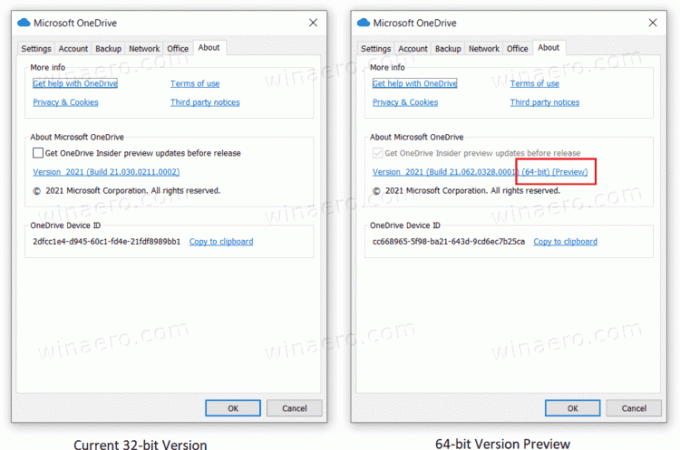
Beachten Sie, dass Sie durch die Installation einer Vorschauversion von OneDrive automatisch beim OneDrive Insider-Programm. Wenn Sie mit der Verwendung von Vorab-Software nicht vertraut sind, warten Sie, bis Microsoft bald eine stabile 64-Bit-Version veröffentlicht.
Quelle: Microsoft.



